OBIECTIVELE EXERCIȚIULUI:
- Realizarea unor mini-filmulețe prin utilizarea unei aplicații gratuite, disponibilă online;
- Elevii vor fi familiarizați cu prezentarea în public a unui proiect;
- Încurajarea cititului.
ETAPELE EXERCIȚIULUI
- Prezentarea sarcinei;
- Instalarea, pe telefoanele mobile, a aplicației Start Motion;
- Explicații cu privire la modul în care se folosește aplicația;
- Realizarea sarcinei acasă de către elevi;
- Prezentarea proiectelor la ora.
1. PREZENTAREA SARCINII CĂTRE ELEVI:
Exercițiul presupune realizarea unui rezumat, a unei opere pe care elevii o studiază la Limba și Literatura Română, sub formă de poveste animată. În acest fel sperăm să încurajăm cât mai mulți elevi să parcurgă textele pe care trebuie să le citească. După ce vor citi textul elevii vor trebui să realizeze un rezumat la operei citite în câteva planșe desenate. Explicați-le elevilor ce este acela un rezumat și dați-le un număr maxim de desene (în funcție de textul pe care trebuie să îl prezinte).
Pe foi individuale vor trebui să realizeze desene, astfel încât să poată povesti liber la clasă, utilizând doar animația. Explicați-le ce este o prezentare liberă, fără un text scris: în funcție de imaginile pe care ei le vor desena, colegii lor trebuie să înțeleagă opera. Mai mult, imaginile trebuie să îi ajute astfel încât să le reamintească cele mai importante momente ale operei citite, pentru a putea povesti.
2. INSTALAREA APLICAȚIEI STOP MOTION
Aplicația este gratuită și disponibilă în Google Play/ App Store. Apăsați pe Play Store/Google Play – căutați acest simbol pe telefonul dumneavoastră:
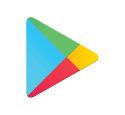
În secțiunea de „caută/search”, tastați: Stop Motion – aceasta este imaginea aplicației. Apăsați pe Instalați/ Install. Deschideți aplicația.
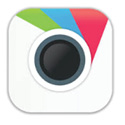
3. UTILIZAREA APLICAȚIEI
Pentru a începe un nou proiect, apăsați pe simbolul „+”
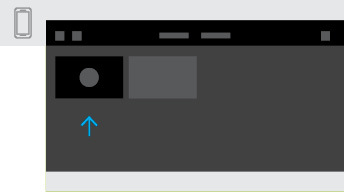
Elevii vor apăsa pe simbolul indicat de săgeată (un aparat foto) și se va activa camera telefonului. După ce vor citi opera, elevii vor trebui să deseneze planșe care să suprindă cele mai importante momente ale poveștii (vă recomandăm să stabiliți dumneavoas- tră un număr minim, respectiv maxim de planșe).
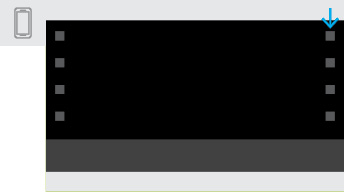
Pentru a face fotografia, vor apăsa pe butonul roșu. Fiecare dintre planșele realizate vor fi fotografiate.

La finalul exercițiului (după ce au fotografiat toate planșele realizate), elevii vor apăsa butonul Play (urmăriți săgeata). Toate fotografiile vor reda un filmuleț – elevii vor putea vedea astfel întreaga „poveste”, așa cum au gândit-o ei în imagini.
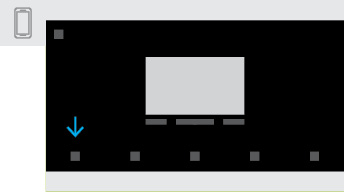
Pentru a vă trimite filmulețele, elevii vor apăsa pe simbolul indicat de săgeată.
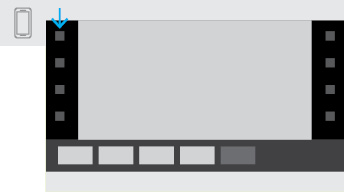
Apoi elevii vor trebui să selecteze opțiunea „export movie”:
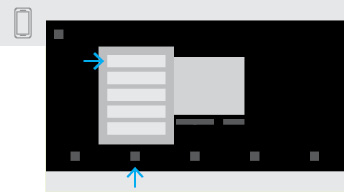
4. PREZENTAREA REZULTATELOR
După ce a fost selectată opțiunea de export movie, în funcție de canalele de co- municare pe care le utilizați, vă pot trimite filmulețul pe WhatsApp, sms (dacă aveți instalată opțiunea de mms), pe e-mail (dacă elevii au adresă de e-mail). Stabiliți cu elevii o dată la care să vă trimită proiectele și ce canal de comuni- care este optim pentru dumneavoastră și pentru elevii dumneavoastră.
Pentru a vă asigura că elevii au înțeles ce au de făcut, vă sfătuim să exersați cu elevii la clasă. Pot face poze colegului de bancă și să creeze mici animații în clasă. Asigurați-vă că toți elevii au înțeles cum să folosească aplicația.
În mod ideal, dacă aveți posibilitatea de a proiecta materialele făcute de elevi, pe durata unei ore, puteți proiecta proiectele trimise de elevi. Dacă realizați această proiecție, vă rugăm să realizați câteva fotografii de la aceste prezentări și să ni le transmiteți. Selectați câțiva elevi care să prezinte rezumatul, în timp ce filmulețul este proiectat, astfel încât să exerseze prezentarea liberă a unei opere.
După prezentări, discutați cu ei dacă exercițiul li s-a părut interesant și ce alte proiecte cred ei că ar fi interesant de făcut cu ajutorul acestei aplicații.